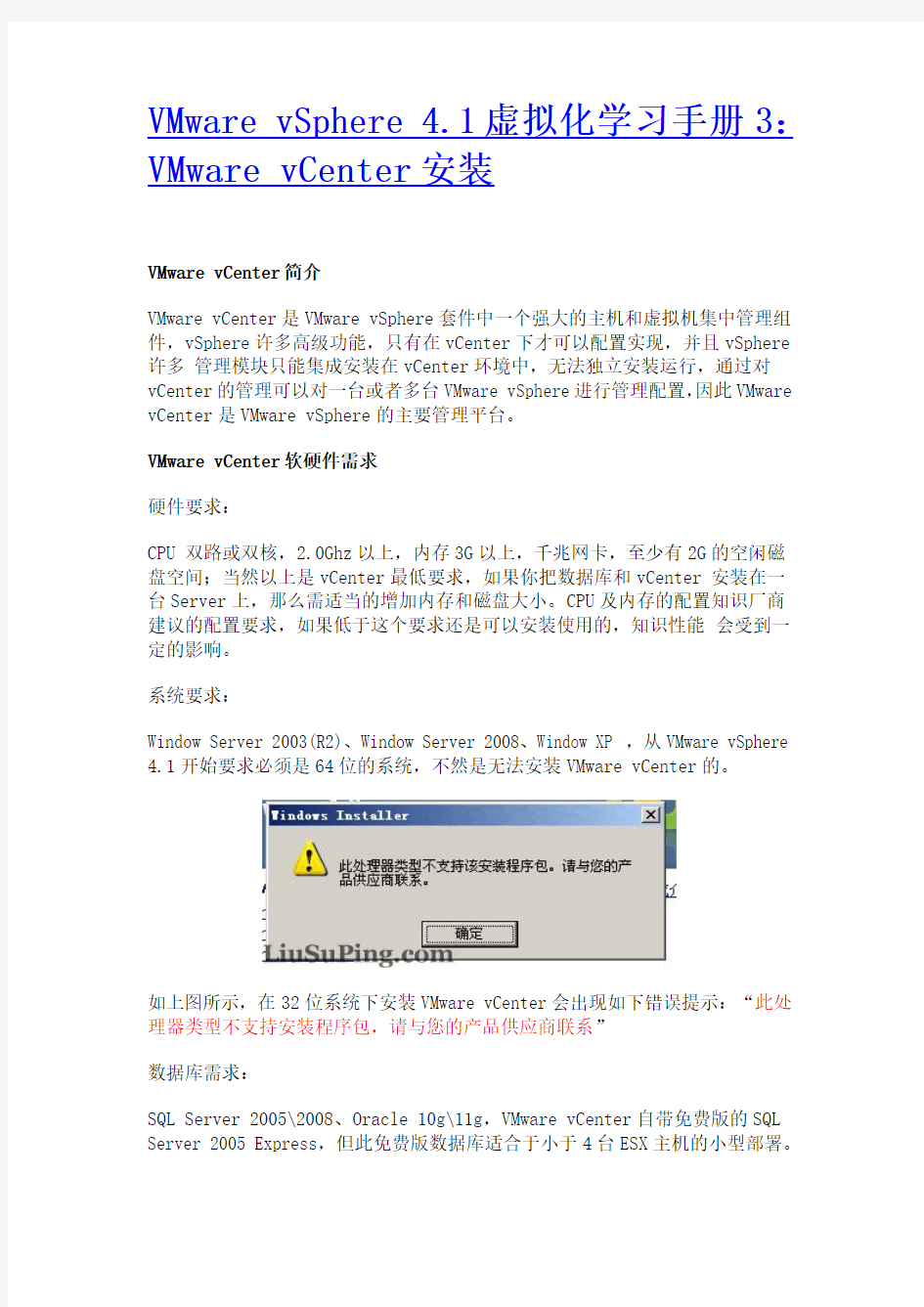
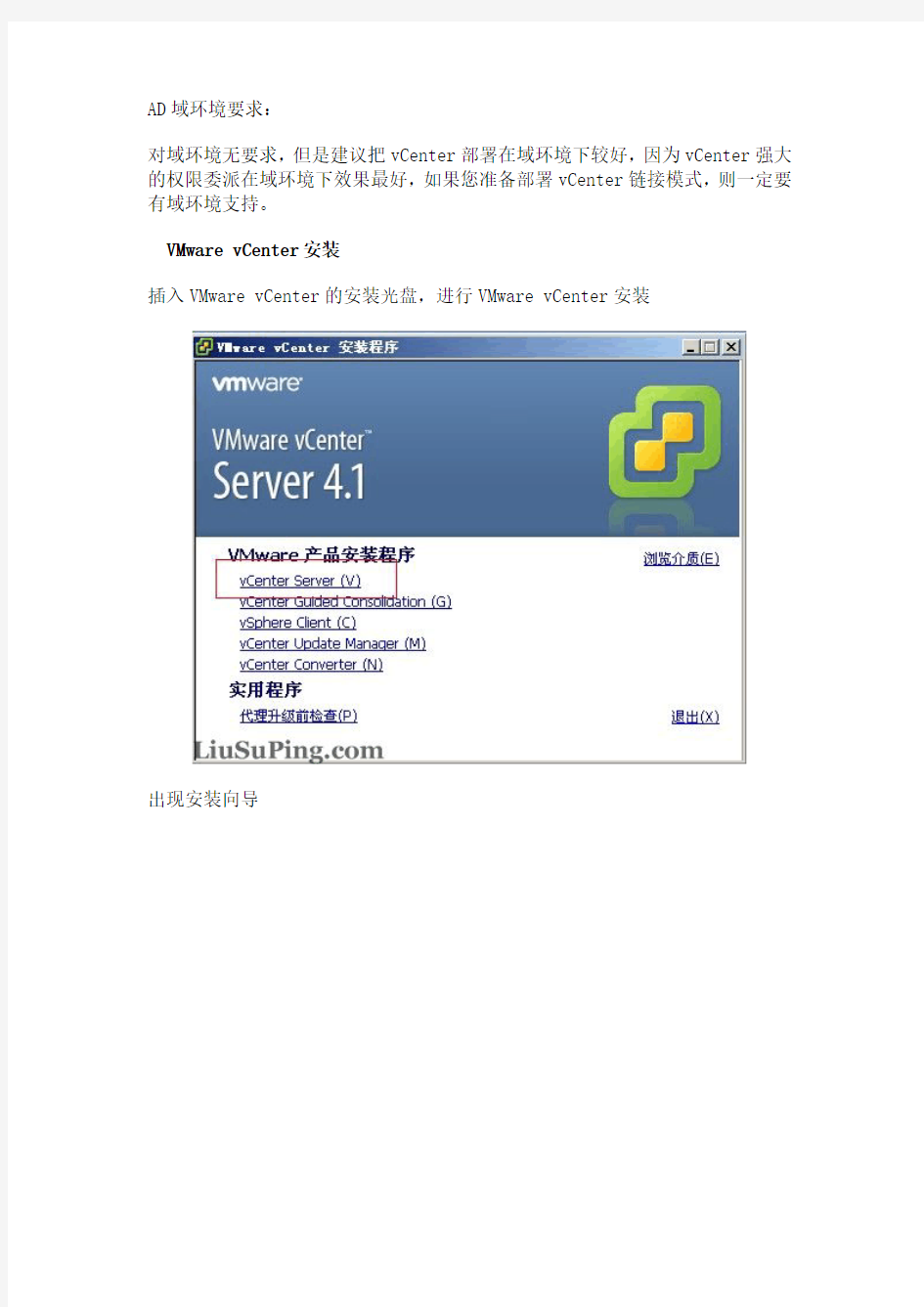
VMware vSphere 4.1虚拟化学习手册3:VMware vCenter安装
VMware vCenter简介
VMware vCenter是VMware vSphere套件中一个强大的主机和虚拟机集中管理组件,vSphere许多高级功能,只有在vCenter下才可以配置实现,并且vSphere 许多管理模块只能集成安装在vCenter环境中,无法独立安装运行,通过对vCenter的管理可以对一台或者多台VMware vSphere进行管理配置,因此VMware vCenter是VMware vSphere的主要管理平台。
VMware vCenter软硬件需求
硬件要求:
CPU 双路或双核,2.0Ghz以上,内存3G以上,千兆网卡,至少有2G的空闲磁
盘空间;当然以上是vCenter最低要求,如果你把数据库和vCenter 安装在一
台Server上,那么需适当的增加内存和磁盘大小。CPU及内存的配置知识厂商
建议的配置要求,如果低于这个要求还是可以安装使用的,知识性能会受到一定的影响。
系统要求:
Window Server 2003(R2)、Window Server 2008、Window XP ,从VMware vSphere 4.1开始要求必须是64位的系统,不然是无法安装VMware vCenter的。
如上图所示,在32位系统下安装VMware vCenter会出现如下错误提示:“此处理器类型不支持安装程序包,请与您的产品供应商联系”
数据库需求:
SQL Server 2005\2008、Oracle 10g\11g,VMware vCenter自带免费版的SQL Server 2005 Express,但此免费版数据库适合于小于4台ESX主机的小型部署。
AD域环境要求:
对域环境无要求,但是建议把vCenter部署在域环境下较好,因为vCenter强大的权限委派在域环境下效果最好,如果您准备部署vCenter链接模式,则一定要有域环境支持。
VMware vCenter安装
插入VMware vCenter的安装光盘,进行VMware vCenter安装
出现安装向导
首先专利协议
同意用户协议
输入用户信息,许可证可以暂时不输,没有许可证可以试用60天,用来测试足够了。
安装数据库,VMware vCenter自带免费版的SQL Server 2005 Express,但此免费版数据库适合于小于4台ESX主机的小型部署。如果规模较大可以单独安装数据库系统进行配置。
VMware vCenter管理账号的配置,默认是该服务器的管理员账号。
选择VMware vCenter安装目录。
创建VMware vCenter实例
配置VMware vCenter服务使用的端口,如果这台服务器上有其他程序占用了这些端口可以在这里修改使用其他端口,建议还是将其他服务删除,让VMware vCenter使用默认端口。
VMware vCenter的内存配置
开始进行安装VMware vCenter
VMware vCenter安装过程中会自动安装SQL Server 2005 Express作为vCenter 的数据库
完成VMware vCenter安装
使用VMware vSphere Client对VMware vCenter连接管理
进入VMware vCenter的管理界面
接下来就可以添加VMware vSphere服务器,对其进行管理。
VMware GPU虚拟化部署
Horizon Suite与NVIDIA公司GPU显卡虚拟化技术,包括vSGA与vDGA两种使用及配置方法。而不使用物理显卡的显示模式为sVGA。 一、vSGA、vDGA、sVGA的概念 1、vSGA 指“Virtual Shared Graphics Acceleration”(虚拟共享图形加 速)。vSGA 的功能是利用在ESXi 主机中本机安装的物理GPU (图形处理单元,也称为显卡)为众多虚拟桌面提供硬件加速 3D 图形。即1块显卡的所有GPU能被多个虚拟机使用。 2、vDGA 是VMware View 提供的专有硬件图形加速功能,用于为 需要独立GPU 的使用情形提供高端工作站显卡。使用vDGA 时,利用VMware DirectPathI/O 将安装在底层主机中的图形适 配器分配给虚拟机。将独立GPU 分配给虚拟机会让整个GPU 专供该虚拟机使用。即1块显卡拥有多个GPU,每个GPU只能 被1台虚拟机所使用。 3、sVGA 是与VMwareTools 一同安装在Windows 7 虚拟桌面上 的VMware WDDM(Windows 显示驱动程序模型)驱动程序。 不使用任何硬件显卡资源,它容易与vSGA 混淆,因为二者的 缩写字母和字母排列都非常接近。
二、vSGA的安装和配置 1、软硬件环境服务器 主机:STD宝德16路服务器 GPU显卡:NVIDIA Grid K2 VMware:ESX (VMware vCenter VMware Horizon View ) 显卡驱动程序:虚拟桌面操作系统:Windows 7 64位 2、vSGA安装步骤 1、登陆到NVIDIA驱动官网下载ESXi主机上显卡的驱动,选择好显卡的型号和主机的型号后下载。
Vmware虚拟化完整配置VSPHERE 6.7虚拟化搭建及配置 kenny
目录 一、安装环境介绍 (3) 二、安装与配置vmware vsphere 6.7 (4) 1、安装vsphere 6.7 (4) 2、配置密码 (4) 3、配置DNS、主机名和IP地址 (5) 三、配置Starwind V8 (7) 四、安装vcenter server 6.7 (10) 1、安装vcenter server(自带嵌入式数据库) (10) 2、配置外部数据库SQL SERVER 2008 (15) 3、使用外部数据库安装Vcenter server (19) 五、创建数据中心和群集HA (24) 1、新建数据中心 (24) 2、创建群集HA (24) 六、添加ESXI主机和配置存储、网络 (26) 1、添加ESXI主机到群集中 (26) 2、配置存储 (28) 3、添加网络 (30) 七、创建虚拟机 (32) 1、上传镜像至共享存储 (32) 2、新建虚拟机 (33) 3、将虚拟机克隆为模板 (37) 4、通过模板部署新虚拟机 (39) 八、物理机迁移至ESXI(P2V) (44) 1、迁移windows物理机 (44) 2、迁移Linux物理机 (49) 九、vmotion迁移测试 (51) 十、HA高可用测试 (53) 十一、VMware vSphere FT双机热备 (54) 十二、vSphere Data Protection配置部署 (57)
1、部署VDP模板 (57) 2、配置VDP (62) 3、创建备份作业 (68) 十三、附录 (72)
# 虚拟化操作手册 (
目录 一、vsphere虚拟化管理 (3) 1) 虚拟化组成及介绍 (3) > 2) ESXi (3) 3) 登录vcenter (8) 4) 新建虚拟机 (9) 5) 虚拟机的开启、安装操作系统和关闭 (22) 6) 安装VMTOOLS (26) 7) 更改虚拟机CPU和内存配置 (27) 8) 增加虚拟机硬盘 (31) 9) 虚拟机增加网卡 (37) > 10) 新建portgroup (41) 11) 虚拟机在ESXI主机间迁移 (44) 12) 虚拟机在存储LUN间迁移 (47) 13) 克隆虚拟机 (49) 14) 倒换成模板 (52) 15) 模板倒换成虚拟机 (55) 16) 删除虚拟机 (58) 17) 对ESXi的物理主机关机维护操作 (59) ~ 三、P2V转换 (61) 1) 安装Converter Server (61) 2) 登录Converter Server client (63) 3) Linux P2V (63) 4) Windows P2V (69) & ?
一、vsphere虚拟化管理 1)* 2)虚拟化组成及介绍 Vsphere 包括vcenter和ESXI主机组成. 虚拟机运行在ESXI主机上。 ESXI系统安装在物理服务器上。 Venter是虚拟化的管理平台,它安装在一台虚拟机上。 3)ESXi 连接服务器,或者从HP服务器的iLo管理界面中,登录ESXi界面。¥
" 按F2,登录。
常用的操作就两块,网络和troubleshooting。 其中troubleshooting中的restart management agents选项,用在vcenter无法管理ESXi
v m w a r e-v s p h e r e-6.7虚拟化配置手册
Vmware虚拟化完整配置 VSPHERE 6.7虚拟化搭建及配置
目录 一、安装环境介绍 (3) 二、安装与配置vmware vsphere 6.7 (4) 1、安装vsphere 6.7 (4) 2、配置密码 (4) 3、配置DNS、主机名和IP地址 (5) 三、配置Starwind V8 (7) 四、安装vcenter server 6.7 (10) 1、安装vcenter server(自带嵌入式数据库) (10) 2、配置外部数据库SQL SERVER 2008 (15) 3、使用外部数据库安装Vcenter server (19) 五、创建数据中心和群集HA (24) 1、新建数据中心 (24) 2、创建群集HA (24) 六、添加ESXI主机和配置存储、网络 (26) 1、添加ESXI主机到群集中 (26) 2、配置存储 (28) 3、添加网络 (30) 七、创建虚拟机 (32) 1、上传镜像至共享存储 (32) 2、新建虚拟机 (33) 3、将虚拟机克隆为模板 (37) 4、通过模板部署新虚拟机 (39) 八、物理机迁移至ESXI(P2V) (44) 1、迁移windows物理机 (44) 2、迁移Linux物理机 (50) 九、vmotion迁移测试 (52) 十、HA高可用测试 (55) 十一、VMware vSphere FT双机热备 (56) 十二、vSphere Data Protection配置部署 (59)
1、部署VDP模板 (59) 2、配置VDP (64) 3、创建备份作业 (70) 十三、附录 (74)
维护手册
目录 1.安装ESXi 5.0 (5) 1.1ESXi Server安装需求 (5) 1.2ESXi Server系统安装 (8) 1.3ESXi Server基础配置 (11) 2.安装vCenter Server (19) 2.1安装vCenter Server (19) 2.2安装vSphere Client (26) 3.添加主机 (31) 4.添加文件 (39) 5.启动并登录vSphere Client (42) 6.安装客户端操作系统 (44) 6.1.基础安装流程 (44) 6.2.详细安装步骤 (45) 6.3.VMware tools (60) 6.4.挂载ISO文件 (61) 7.模板的使用 (63) 7.1.自定义规范 (63) 7.2.从模板部署虚拟机 (73) 8.管理虚拟机 (78) 8.1.更改虚拟机电源状态 (78) 8.2.使用挂起和恢复功能 (79) 8.3.添加硬件和设备 (81)
9.输入许可 (82) 10.1.ESXi (82) 10.2.vCenter Server (83)
1.安装ESXi 5.0 1.1ESXi Server安装需求 ESXi 硬件要求 使用ESXi 要求具备特定硬件和系统资源。 64 位处理器 n VMware ESXi 5.0 仅可在具有64 位x86 CPU 的服务器上安装和运行。 n 已知的64 位处理器: n 所有的AMD Opteron 都支持64 位。 n 所有的Intel Xeon 3000/3200、3100/3300、5100/5300、 5200/5400、7100/7300 和7200/7400 都支持64位。 n 所有Intel Nehalem( 还没有分配Xeon 品牌号) 都支持64 位。RAM 至少2GB RAM 要进行升级, 需要3GB RAM( 如果ESX 主机由vCenter Server 管理) 。
VMware虚拟化实施手册 目录
一、部署前的准备工作...................................................... 错误!未定义书签。 1.1准备需要安装的软件 ................................................... 错误!未定义书签。 1.2虚拟化环境的规划....................................................... 错误!未定义书签。 1.3 vCenter虚拟机规划 .................................................... 错误!未定义书签。 1.4 数据库规划 ................................................................ 错误!未定义书签。 二、Vsphere ESXi 的安装 .................................................. 错误!未定义书签。 三、部署 vsphere 5 .................................................................................. - 3 - 3.1安装 EXSI Server ................................................................................ - 3 - 3.2配置服务器关键参数 ........................................................................... - 7 - 3.3新装服务器的相关设置 ...................................................................... - 10 - 3.4添加vlan .......................................................................................... - 18 - 四、部署 Vmware vCenter Server ............................................................ - 24 - 4.1 vCenter Server 软件要求.................................................................. - 24 - 4.2 安装 vCenter Server ......................................................................... - 24 - 五、创建数据中心................................................................................... - 40 - 六、创建群集......................................................................................... - 43 - 七、向群集内添加主机............................................................................ - 50 - 八、创建虚拟机...................................................................................... - 55 - 九、安装 VMware Tools .......................................................................... - 64 - 十、创建虚拟机模版 ............................................................................... - 70 -十一、创建自定义规范 ............................................................................ - 72 -十二、使用模版部署虚拟机...................................................................... - 72 -十三、应用迁移...................................................................................... - 82 -
VMware虚拟化平台 运维手册
文档编辑记录 版本记录 术语和缩写 为了方便阅读,特将文中提及的术语及缩写列示如下: 本文中所有内容均属XX公司和xx公司的商业秘密。未经允许,不得作任何形式的复制和传播。
目录 1.概述错误!未指定书签。 1.1目的错误!未指定书签。 1.2现状描述错误!未指定书签。 1.2.1软件版本错误!未指定书签。 1.2.2用户名及密码错误!未指定书签。 2.管理虚拟机错误!未指定书签。 2.1登录vCenterserver错误!未指定书签。 2.2新建虚拟机错误!未指定书签。 2.3编辑虚拟机错误!未指定书签。 2.4挂载镜像错误!未指定书签。 2.5安装VMwareTools错误!未指定书签。 2.6删除虚拟机错误!未指定书签。 2.7模板部署虚拟机错误!未指定书签。 2.8克隆虚拟机错误!未指定书签。 2.9虚拟机快照错误!未指定书签。 2.10删除虚拟机快照错误!未指定书签。 3.监控虚拟化平台错误!未指定书签。 3.1性能监控错误!未指定书签。 3.2任务和事件错误!未指定书签。 3.2.1任务错误!未指定书签。 3.2.2事件错误!未指定书签。 3.3警报错误!未指定书签。 3.4日志错误!未指定书签。 概述 1.1目的 本手册针对VMware虚拟化平台提供日常维护操作的指导。 1.2现状描述 本项目由28台物理主机和一台VC组成,另部署一套VCOPS和VDPA。 1.2.1软件版本 物理主机:VMware-ESXi-5.5.0 Vcenter:VMware-vCenter-Server-Appliance-5.5.0 Vcops: Vdpa: 1.2.2用户名及密码 管理虚拟机 1.3登录vCenterserver
Vmware 虚拟化完整配置VSPHERE 6.7虚拟化搭建及配置 kenny
目录 一、安装环境介绍 (3) 二、安装与配置vmware vsphere 6.7 (4) 1、安装 vsphere 6.7 (4) 2、配置密码 (4) 3、配置 DNS、主机名和 IP 地址 (5) 三、配置 Starwind V8 (6) 四、安装 vcenter server 6.7 (9) 1、安装 vcenter server( 自带嵌入式数据库) (9) 2、配置外部数据库SQL SERVER 2008 (14) 3、使用外部数据库安装Vcenter server (17) 五、创建数据中心和群集HA (21) 1、新建数据中心 (21) 2、创建群集 HA (21) 六、添加 ESXI主机和配置存储、网络 (23) 1、添加 ESXI主机到群集中 (23) 2、配置存储 (24) 3、添加网络 (26) 七、创建虚拟机 (28) 1、上传镜像至共享存储 (28) 2、新建虚拟机 (29) 3、将虚拟机克隆为模板 (33) 4、通过模板部署新虚拟机 (35) 八、物理机迁移至ESXI( P2V) (40) 1、迁移 windows 物理机 (40) 2、迁移 Linux 物理机 (45) 九、 vmotion 迁移测试 (47) 十、 HA 高可用测试 (49) 十一、 VMware vSphere FT 双机热备 (50) 十二、 vSphere Data Protection 配置部署 (52) 1、部署 VDP模板 (52)
2、配置 VDP (57) 3、创建备份作业 (63) 十三、附录 (68)
虚拟化操作手册 2018年1月23日目录 一、vsphere虚拟化管理 1)虚拟化组成及介绍 Vsphere 包括vcenter和ESXI主机组成. 虚拟机运行在ESXI主机上。 ESXI系统安装在物理服务器上。 Venter是虚拟化的管理平台,它安装在一台虚拟机上。
2)ESXi 连接服务器,或者从HP服务器的iLo管理界面中,登录ESXi界面。 如果不是hp服务器可以用管理界面进行管理。或者直接到机房的物理服务器前进行如下操作 按F2,登录。 常用的操作就两块,网络和troubleshooting。 其中troubleshooting中的restart management agents选项,用在vcenter无法管理ESXi主机时。 而网络这块,可以进行以下配置。 更改管理网络使用的物理网卡。 更改管理IP地址。 更改DNS信息: 使用vsphere client也可以直接登录,进行基础的操作,如新建虚拟机等。 Exsi的操作请慎重,如果不明白情况,请不要改动设置。 3)登录vcenter 可以安装client软件后登录vcenter: 1.安装好vsphere client 5.5软件。 2.点击桌面的图标。 3.输入vcenter的IP地址、用户名和密码。 4.不同版本的客户端连接工具是不通用的,一般高版本兼容低版本,但是低版本不兼容高 版本。 也可以安装flashplayer后,直接从浏览器中登录, IP>:9443/vsphere-client/ 。 4)新建虚拟机 1.点击主页-清单-主机和集群 2.点击一台ESXI主机,点击右键,点新建虚拟机。 3.点击自定义,点下一步。 4.输入虚拟机的名字,点击下一步。 5.选择存储的位置,点击下一步。 6.选择虚拟机版本,点击下一步。 7.选择操作系统版本,点击下一步。 8.选择内核数量,点击下一步。 9.选择内存数量,点击下一步。 10.选择网卡的数量,点击下一步。 11.选择控制器类型,点击下一步。 12.选择磁盘容量,选择thin provision,点击下一步。 13.按默认的,点击下一步。
虚拟化操作手册2018年1月23日
目录 一、vsphere虚拟化管理 (3) 1) 虚拟化组成及介绍 (3) 2) ESXi (3) 3) 登录vcenter (8) 4) 新建虚拟机 (9) 5) 虚拟机的开启、安装操作系统和关闭 (22) 6) 安装VMTOOLS (26) 7) 更改虚拟机CPU和内存配置 (27) 8) 增加虚拟机硬盘 (31) 9) 虚拟机增加网卡 (37) 10) 新建portgroup (41) 11) 虚拟机在ESXI主机间迁移 (44) 12) 虚拟机在存储LUN间迁移 (47) 13) 克隆虚拟机 (49) 14) 倒换成模板 (52) 15) 模板倒换成虚拟机 (55) 16) 删除虚拟机 (58) 17) 对ESXi的物理主机关机维护操作 (59) 三、P2V转换 (61) 1) 安装Converter Server (61) 2) 登录Converter Server client (63) 3) Linux P2V (63) 4) Windows P2V (69)
一、vsphere虚拟化管理 1)虚拟化组成及介绍 Vsphere 包括vcenter和ESXI主机组成. 虚拟机运行在ESXI主机上。 ESXI系统安装在物理服务器上。 Venter是虚拟化的管理平台,它安装在一台虚拟机上。 2)ESXi 连接服务器,或者从HP服务器的iLo管理界面中,登录ESXi界面。 如果不是hp服务器可以用管理界面进行管理。或者直接到机房的物理服务器前进行如下操作
按F2,登录。
常用的操作就两块,网络和troubleshooting。 其中troubleshooting中的restart management agents选项,用在vcenter无法管理ESXi主机时。
极通EWEBS 2008应用虚拟化系统 用户快速安装手册 北京汉邦极通科技有限公司 2008年09月
版权声明 本书著作权属于北京汉邦极通科技有限公司所有,在未经本公司许可的情况下,任何单位或个人不得以任何方式对本书的部分或全部内容擅自进行增删、改编、节录、翻译、翻印、改写。 北京汉邦极通科技有限公司 2008年09月
极通EWEBS 2008企业版快速部署手册 目录 一、安装极通EWEBS 2008前的准备工作 (1) 1、服务器的操作系统 (1) 2、服务器的硬件需求 (1) 3、支持网络 (1) 二、安装极通EWEBS 2008 (1) 三、集群加入 (10) 1、加入集群 (10) 2、负载均衡 (15) 四、在EWEBS 2008上发布应用程序 (17) 1、认识EWEBS 2008管理控制台 (17) 2、准备用户帐号 (18) 3、创建EWEBS 访问帐号 (22) 4、发布应用程序 (24) 五、访问EWEBS 2008上发布的应用程序 (28) 1、下载EWEBS2008客户端 (28) 2、安装EWEBS2008客户端 (29) 3、通过EWEBS2008客户端访问服务器发布的应用程序 (33)
极通EWEBS 2008企业版 快速部署手册 北京汉邦极通科技有限公司 1 /23 一、 安装极通EWEBS 2008前的准备工作 在安装之前,请先检查您的服务器是否满足EWEBS 2008的安装需求。 1、 服务器的操作系统 EWEBS 2008必须安装在符合下列条件的服务器上: Windows Server 2000 Windows Server 2003 Windows Server 2008Windows XP ProfessionalWindows VISTA 必须为Windows Server 2003配置静态IP 及HTTP 协议端口。 2、 服务器的硬件需求 CPU:PIII 800M 内存:512M RAM 以上 硬盘:40G 以上 3、 支持网络 各种网络 二、 安装极通EWEBS 2008 在EWEBS 2008安装光盘中双击极通EWEBS2008安装包EWEBSsetup.exe ,进入安装向导窗口。如下图所示:
Deskpool桌面虚拟化系统快速部署指南 基于XenServer 虚拟化平台
目录 1前言 (3) 2系统要求 (3) 2.1Deskpool虚拟机文件 (3) 2.2Deskpool瘦客户端 (3) 2.3XenServer 6.2.0虚拟化操作系统 (4) 2.4XenCenter 6.2.0 (4) 2.5Windows安装镜像 (5) 2.6DHCP服务 (5) 2.7Active Directory域服务(可选) (5) 2.8部署Deskpool的网络和硬件平台基本要求 (5) 3快速部署D ESKPOOL桌面系统 (5) 3.1安装XenServer 6.2.0 (6) 3.2安装XenCenter 6.2.0 (6) 3.3安装Windows桌面虚拟机 (7) 3.4导入Deskpool虚拟机文件 (8) 3.5Deskpool初始化导航 (9) 3.5.1系统初始化 (10) 3.5.2创建模板 (11) 3.5.3创建桌面池 (13) 3.5.4创建用户 (14) 3.6登录Deskpool虚拟桌面 (15) 4部署D ESKPOOL的常见问题 (16) 4.1如何使用命令行安装XenServer补丁包 (16) 4.2如何修改Deskpool虚拟机的root用户密码 (17) 4.3如何修改Deskpool管理系统admin用户密码 (17) 4.4Windows虚拟机安装XenTools软件包 (18) 4.5被导入Windows虚拟机的网口设置 (18) 4.6被导入Windows虚拟机的管理员账户和密码 (19) 4.7如何打开Windows虚拟机的远程桌面功能 (19) 4.8如何打开Windows虚拟机的“文件和打印机共享”功能 (20) 4.9如何添加Windows防火墙例外 (20) 4.10设置Windows XP的本地安全设置为“经典”模式 (21) 4.11关闭Windows 7用户的UAC设置 (22) 4.12设置Deskpool虚拟机为自动启动 (22) 4.13手工设置Deskpool虚拟机的IP地址 (23) 4.14开启或停止Deskpool的内置DHCP服务 (23)
VMware-vSphere日常操作手册
————————————————————————————————作者:————————————————————————————————日期:
虚拟化操作手册2018年1月23日
目录 一、vsphere虚拟化管理 (5) 1)虚拟化组成及介绍 5 2) ................................................................................................................................... ESXi 5 3)登录vcenter 11 4)新建虚拟机 12 5)虚拟机的开启、安装操作系统和关闭 25 6)安装VMTOOLS 29 7)更改虚拟机CPU和内存配置 30 8)增加虚拟机硬盘 34 9)虚拟机增加网卡 40 10)新建portgroup 44 11)虚拟机在ESXI主机间迁移 47 12)虚拟机在存储LUN间迁移 50 13)克隆虚拟机 52 14)倒换成模板 55 15)模板倒换成虚拟机 58 16)删除虚拟机 61 17)对ESXi的物理主机关机维护操作 62 三、P2V转换 (64) 1)安装Converter Server 64 2)登录Converter Server client 66 3)Linux P2V
66 4)Windows P2V 72 一、vsphere虚拟化管理 1)虚拟化组成及介绍 Vsphere 包括vcenter和ESXI主机组成. 虚拟机运行在ESXI主机上。 ESXI系统安装在物理服务器上。 Venter是虚拟化的管理平台,它安装在一台虚拟机上。 2)ESXi 连接服务器,或者从HP服务器的iLo管理界面中,登录ESXi界面。 如果不是hp服务器可以用管理界面进行管理。或者直接到机房的物理服务器前进行如下操作
思科DC虚拟化技术和部署指南 解析思科数据中心虚拟化技术和部署数据中心的发展正在经历从整合,虚拟化到自动化的演变,基于云计算的数据中心是未来的更远的目标。整合是基础,虚拟化技术为自动化、云计算数据中心的实现提供支持。数据中心的虚拟化有很多的技术优点:可以通过整合或者共享物理资产来提高资源利用率,调查公司的结果显示,全球多数的数据中心的资源利用率在15%~20%之间,通过整合、虚拟化技术可以实现50%~60%的利用率;通过虚拟化技术可以实现节能高效的绿色数据中心,如可以减少物理设备、电缆,空间、电力、制冷等的需求;可以实现对资源的快速部署以及重部署以满足业务发展需求。数据中心虚拟化的简单示意图。数据中心的资源,包括服务器资源、I/O 资源、存储资源组成一个资源池,通过
上层的管理、调度系统在智能的虚拟化的网络结构上实现将资源池中的资源根据应用的需求分配到不同的应用处理系统。虚拟化数据中心可以实现根据应用的需求让数据中心的物理IT资源流动起来,更好的为应用提供资源调配与部署。数据中心虚拟化发展的第一个阶段是通过整合实现服务器和应用的虚拟化服务,这阶段的数据中心也是很多公司已经做的或正要做的。在这一阶段,数据中心虚拟化实现的是区域内的虚拟化,表现为数据中心的服务如网络服务、安全服务、逻辑服务还是与物理服务器的部署相关联;虚拟机上的VLAN与网络交换层上的VLAN对应;存储LUN以类似映射到物理服务器的方式映射到虚拟机。如下图。数据中心虚拟化发展的第二个阶段是通过虚拟主机迁移技术(VM’s Mobility)实现跨物理服务器的虚拟化服务。如下图。在这个阶段,实现了数据中心内的跨区域虚拟化,虚拟机可以在不同的物理服务器
Vmware服务器虚拟化完整配置 VSPHERE 6.7虚拟化搭建及配置 Simon
目录 一、安装环境介绍 (3) 二、安装与配置vmware vsphere 6.7 (4) 1、安装vsphere 6.7 (4) 2、配置密码 (4) 3、配置DNS、主机名和IP地址 (5) 三、配置Starwind V8虚拟存储 (6) 四、使用windows 2012R2创建ISCSI存储 (9) 1、添加角色和功能 (9) 2、配置ISCSI链接 (10) 五、安装vcenter server 6.7 for windows (17) 1、安装vcenter server(自带嵌入式数据库) (17) 2、配置外部数据库SQL SERVER 2008 (22) 3、使用外部数据库安装Vcenter server (25) 六、安装Vcenter Server 6.7 for linux (29) 1、安装Linux版本的Vcenter (29) 七、创建数据中心和群集HA (42) 1、新建数据中心 (42) 2、创建群集HA (42) 八、添加ESXI主机和配置存储、网络 (44) 1、添加ESXI主机到群集中 (44) 2、配置存储 (45) 3、添加网络 (47) 九、创建虚拟机 (49) 1、上传镜像至共享存储 (49) 2、新建虚拟机 (49) 3、将虚拟机克隆为模板 (53) 4、通过模板部署新虚拟机 (55) 十、物理机迁移至ESXI(P2V) (60) 1、迁移windows物理机 (60) 2、迁移Linux物理机 (65)
3、使用Acronis BR迁移linux物理机 (66) 十一、vmotion迁移测试 (81) 十二、HA高可用测试 (83) 十三、VMware vSphere FT双机热备 (84) 十四、vSphere Data Protection配置部署 (86) 1、部署VDP模板 (86) 2、配置VDP (90) 3、创建备份作业 (96) 十五、部署vRealize Operations Manager (101) 1、部署ova模版 (101) 2、配置vRealize Operations Manager (104) 十六、部署VMware-vRealize-Log-Insight (110) 1、部署OVF模版 (110) 十七、附录 (117)
VMware虚拟化配置手册 1.服务器安装 硬件要求 确保主机符合 ESXi 6.0 支持的最低硬件配置。 必须具有以下硬件和系统资源,才能安装和使用 ESXi 6.0: ESXi 6.0 将仅在安装有 64 位 x86 CPU 的服务器上安装和运行。 ESXi 6.0 要求主机至少具有两个内核。 ESXi 6.0 仅支持 LAHF 和 SAHF CPU 指令。 已知的 64 位处理器: 所有 AMD Opteron 处理器 所有 Intel Xeon 3000/3200、3100/3300、5100/5300、5200/5400、5500/5600、7100/7300、7200/7400 和 7500 处理器 至少 2 GB 的内存。 一个或多个千兆或 10GB 以太网控制器。 一个或多个以下控制器的任意组合: 基本 SCSI 控制器。Adaptec Ultra-160 或 Ultra-320、LSI Logic Fusion-MPT 或者大部分 NCR/SymbiosSCSI。 RAID 控制器。Dell PERC(Adaptec RAID 或 LSI MegaRAID)、HP Smart Array RAID 或IBM(Adaptec) ServeRAID 控制器。 SCSI 磁盘或包含未分区空间用于虚拟机的本地(非网络)RAID LUN。 ESXi 为多个 64 位客户机操作系统提供支持。 使用 64 位客户机操作系统运行虚拟机的主机有下列硬件要求: 对于基于 AMD Opteron 的系统,处理器必须为 Opteron Rev E 或更高版本。 对于基于 Intel Xeon 的系统,处理器必须包括对 Intel 的 Virtualization Technology (VT) 的支持。许多CPU 支持 VT 的服务器可能默认禁用 VT,因此必须手动启用 VT。如果CPU 支持 VT 但在 BIOS 中看不到此选项,请联系供应商以获得可启用 VT 支持的 BIOS 版本。 安装EXSI Server 在安装之前,首先检查物理服务器CPU的Virtualization Technology (VT)是否打开,统计局服务器型号为Lenovo R680 ,默认情况下,VT是关闭的。需进入BIOS打开。 安装步骤 CIMC界面 配置本地PC的IP地址为1.1.1.2(与管理口地址1.1.1.1为同一网段)
CommVault虚拟机备份维护手册 XXXX 虚拟机备份系统维护手册 二〇一六年八月 摘要: 本手册是XXXX集中备份项目日常维护手册,包含如下几个方面: , 登陆备份管理界面 , 界面介绍
, 创建磁盘库 , 创建存储策略 , 设定备份内容 , 发起备份 , 查看作业状态 目录 1. COMMVAULT备份系统简 介 (4) , COMMVAULT介 绍 ..................................................................... (4) , XXXX备份环境介绍..................................................................... 4 , 备份拓扑介绍...................................................................... .. (4) , 备份服务 器 ..................................................................... (5) , 备份设备信息...................................................................... ................. 5 2. 进入管理界
面...................................................................... . (6) , 通过远程桌面登录备份服务 器 (6) , 查看WINDOWS 主机COMMVAULT服 务 (6) , 查看LINUX主机COMMVAULT服务 (7) , 登录备份管理界 面 ..................................................................... .. 8 3. 用户管理...................................................................... . (10) , 创建用户组...................................................................... (10) , 创建用 户 ..................................................................... (12) , 修改密 码 ..................................................................... ............ 13 4. 备份设备管理...................................................................... .. (14)
VMwarevSphere日常操作手册
虚拟化操作手册 1月23日
目录 一、vsphere虚拟化管理 (4) 1) 虚拟化组成及介绍 (4) 2) ESXi (4) 3) 登录vcenter (10) 4) 新建虚拟机 (11) 5) 虚拟机的开启、安装操作系统和关闭 (24) 6) 安装VMTOOLS (28) 7) 更改虚拟机CPU和内存配置 (29) 8) 增加虚拟机硬盘 (33) 9) 虚拟机增加网卡 (39) 10) 新建portgroup (43) 11) 虚拟机在ESXI主机间迁移 (46) 12) 虚拟机在存储LUN间迁移 (49) 13) 克隆虚拟机 (51) 14) 倒换成模板 (54) 15) 模板倒换成虚拟机 (57) 16) 删除虚拟机 (61) 17) 对ESXi的物理主机关机维护操作 (62) 三、P2V转换 (64) 1) 安装Converter Server (64) 2) 登录Converter Server client (66) 3) Linux P2V (66) 4) Windows P2V (72)
一、vsphere虚拟化管理 1)虚拟化组成及介绍 Vsphere 包括vcenter和ESXI主机组成. 虚拟机运行在ESXI主机上。 ESXI系统安装在物理服务器上。 Venter是虚拟化的管理平台,它安装在一台虚拟机上。 2)ESXi 连接服务器,或者从HP服务器的iLo管理界面中,登录ESXi界面。 如果不是hp服务器能够用管理界面进行管理。或者直接到机房的物理服务器前进行如下操作
虚拟化平台管理员手册
目录
概述 主要描述了虚拟化项目安装实施完成后,何管理整个VMware平台。介绍了如何通过VMware vClient登陆VMware vCenter Server集中管理vSphere平台。并提供了如何对ESXI主机进行网络、存储和HA群集配置管理进行详细描述。
1.1目标读者 本文档专供需要安装VMware vCenter Server和ESXI的管理员、用户使用。 本文档的目标读者为熟悉数据中心操作且具有丰富经验的 Windows 或 Linux 系统管理员。 1.2VMware vSphere 组件 每个VMwarevCenter Server系统管理多台ESXI主机。可以在多个工作站上运行vSphere Client 和 vSphere Web Access。 VMware vSphere 的主要组件包括: 1.VMwareESXI 提供一个虚拟化层,该层可将物理主机的处理器、内存、存储器及网络资源抽象化为多台虚拟机。 2.VMwarevCenter Server VMware vCenter Server是一种可充当网络上连接的ESX/ESXI主机的中心管理员的服务。该服务指导虚拟机和主机上的操作。VMware vCenter Server是 vCenter 的工作核心。可以将多个 vCenterServer 系统加入到链接模式组。这样可允许您登录任何一个VMware vCenter Server实例,并且还可以查看和管理组中所有VMware vCenter Server系统的清单。 VMware vCenter Server附加模块为VMware vCenter Server提供附加的功能和特征。一般情况下,附加模块(有时也称为插件)为单独发布的模块,安装在VMware vCenter Server上,可以独立升级。附加模块可以与VMware vCenter Server系统安装在同一台计算机上,也可以安装在不同计算机上。安装附加模块之后,可以激活该模块的客户端组件,该组件可使用用户界面 (UI) 选项增强vSphere Client的功能。附加模块包括vCenter UpdateManager、vCenter Converter 和vCenter Guided Consolidation 服务。 3.vSphere Client
FusionSphere V100R003C10 维护指引 文档版本02 发布日期2014-07-04
版权所有 ? 华为技术有限公司 2014。保留一切权利。 非经本公司书面许可,任何单位和个人不得擅自摘抄、复制本文档内容的部分或全部,并不得以任何形式传播。 商标声明 和其他华为商标均为华为技术有限公司的商标。 本文档提及的其他所有商标或注册商标,由各自的所有人拥有。 注意 您购买的产品、服务或特性等应受华为公司商业合同和条款的约束,本文档中描述的全部或部分产品、服务或特性可能不在您的购买或使用范围之内。除非合同另有约定,华为公司对本文档内容不做任何明示或默示的声明或保证。 由于产品版本升级或其他原因,本文档内容会不定期进行更新。除非另有约定,本文档仅作为使用指导,本文档中的所有陈述、信息和建议不构成任何明示或暗示的担保。 华为技术有限公司 地址:深圳市龙岗区坂田华为总部办公楼邮编:518129 网址:https://www.doczj.com/doc/f33004184.html,
前言 概述 本文档针对FusionSphere各种维护任务给出相应指引,并对FusionSphere上电、下电的正 确流程给出指导。 读者对象 本文档主要适用于维护工程师。 符号约定 在本文中可能出现下列标志,它们所代表的含义如下。
界面图形使用约定 文档中所有界面图形仅为示例,请以产品实际界面为准。 修订记录 修改记录累积了每次文档更新的说明。最新版本的文档包含以前所有文档版本的更新内 容。 文档版本 01 (2014-07-04) 第二次正式发布。 文档版本 01 (2014-05-07) 第一次正式发布。